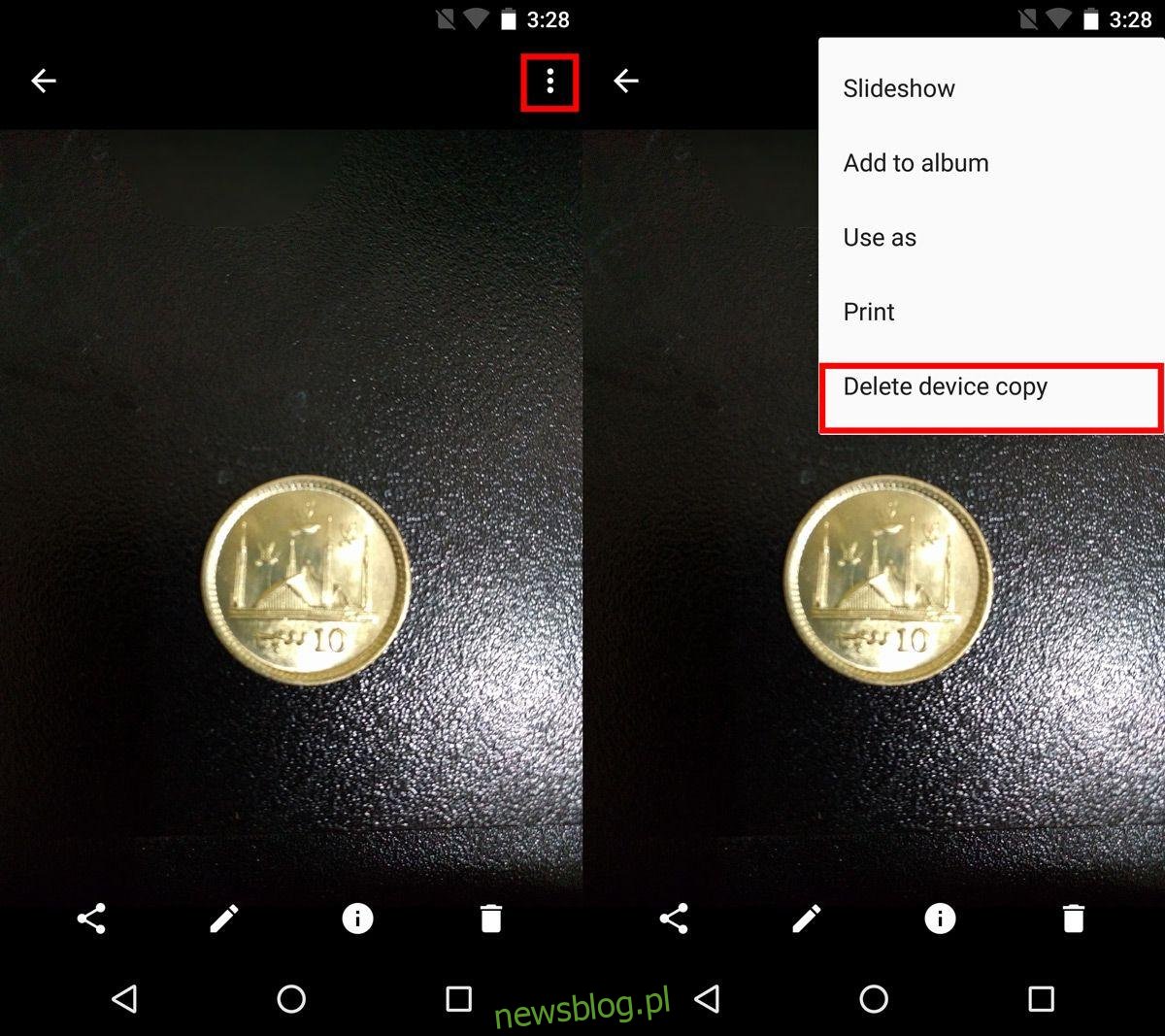Dysk Google oferuje nieograniczone miejsce do tworzenia kopii zapasowych i przechowywania zdjęć. W przypadku zdjęć HD, które zajmują dużo miejsca, ta funkcja jest niesamowita. Podczas tworzenia kopii zapasowych zdjęć miejsce na Dysku Google pozostaje nietknięte. Jeśli kupiłeś urządzenie, które nie ma dużo miejsca, jest to świetny sposób, aby upewnić się, że nie zabraknie na nim miejsca. Oczywiście tworzenie kopii zapasowych zdjęć nie jest dobre. To nie zwalnia automatycznie miejsca na Twoim urządzeniu. Aby zwolnić miejsce, musisz usunąć zdjęcie z urządzenia. Jedyną rzeczą jest to, że jeśli tworzysz kopię zapasową i synchronizujesz zdjęcia z Dyskiem Google, usunięcie zdjęcia z urządzenia dodaje je od razu. Musisz powiedzieć Zdjęciom Google, aby usunęły zdjęcie z urządzenia, ale nadal zachowują je na Dysku Google.
Usuń zdjęcie z urządzenia
Zakładamy, że już tworzysz kopie zapasowe zdjęć na Dysku Google. Jeśli nie wiesz, jak to zrobić, przeczytaj następną sekcję, a następnie wróć do tej.
Otwórz aplikację Zdjęcia na swoim urządzeniu z Androidem. Otwórz zdjęcie, które chcesz usunąć z urządzenia, ale zachowaj je na Dysku Google. Dotknij przycisku przepełnienia w prawym górnym rogu i wybierz z menu opcję „Usuń kopię z urządzenia”. Spowoduje to usunięcie zdjęcia z urządzenia, ale nadal zachowa jego kopię na Dysku Google.
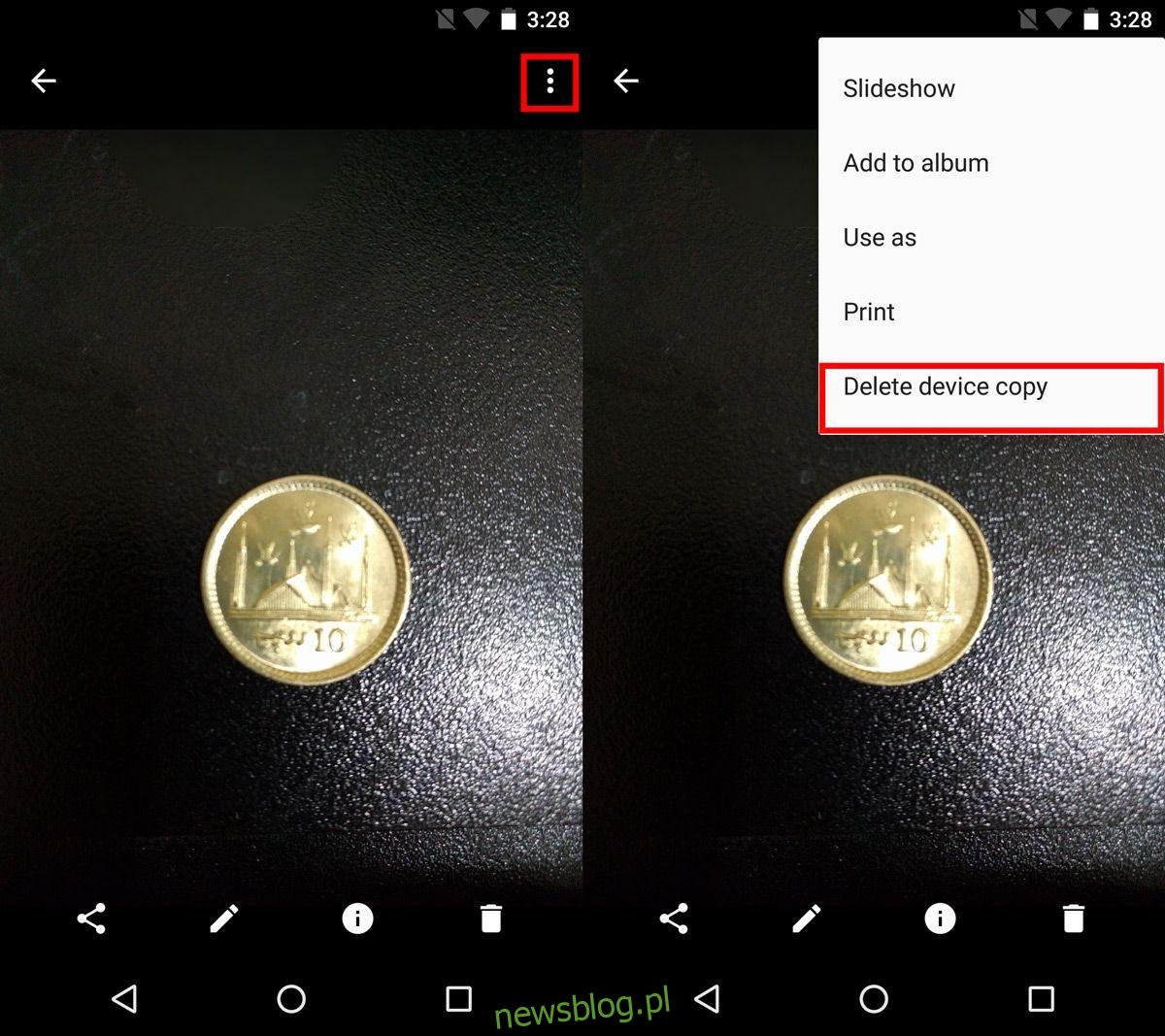
Aby usunąć wiele zdjęć z urządzenia, dotknij i przytrzymaj zdjęcie, aby je zaznaczyć. Po przejściu do trybu wyboru dotknij i wybierz wszystkie inne zdjęcia, które chcesz usunąć z urządzenia. Po wybraniu zdjęć dotknij przycisku przepełnienia w prawym górnym rogu i wybierz z menu opcję „Usuń kopię z urządzenia”.
Utwórz kopię zapasową zdjęć na Dysku Google
Jeśli nie utworzysz kopii zapasowej zdjęć na Dysku Google, tracisz wolne miejsce w chmurze. Aby utworzyć kopię zapasową zdjęć na Dysku Google, otwórz aplikację Zdjęcia.
Stuknij przycisk hamburgera w lewym górnym rogu. Wybierz „Ustawienia” z szuflady nawigacji. Dotknij opcji „Kopia zapasowa i synchronizacja” i włącz ją za pomocą przełącznika u góry ekranu Utwórz kopię zapasową i synchronizację. Następnie przewiń w dół i kliknij „Prześlij rozmiar”. Z wyświetlonego menu wybierz „Wysoka jakość”. Jeśli wybierzesz „Oryginalne”, zdjęcia zajmą miejsce na Dysku Google. Aby uzyskać nieograniczoną ilość miejsca, musisz wybrać opcję Wysoka jakość.
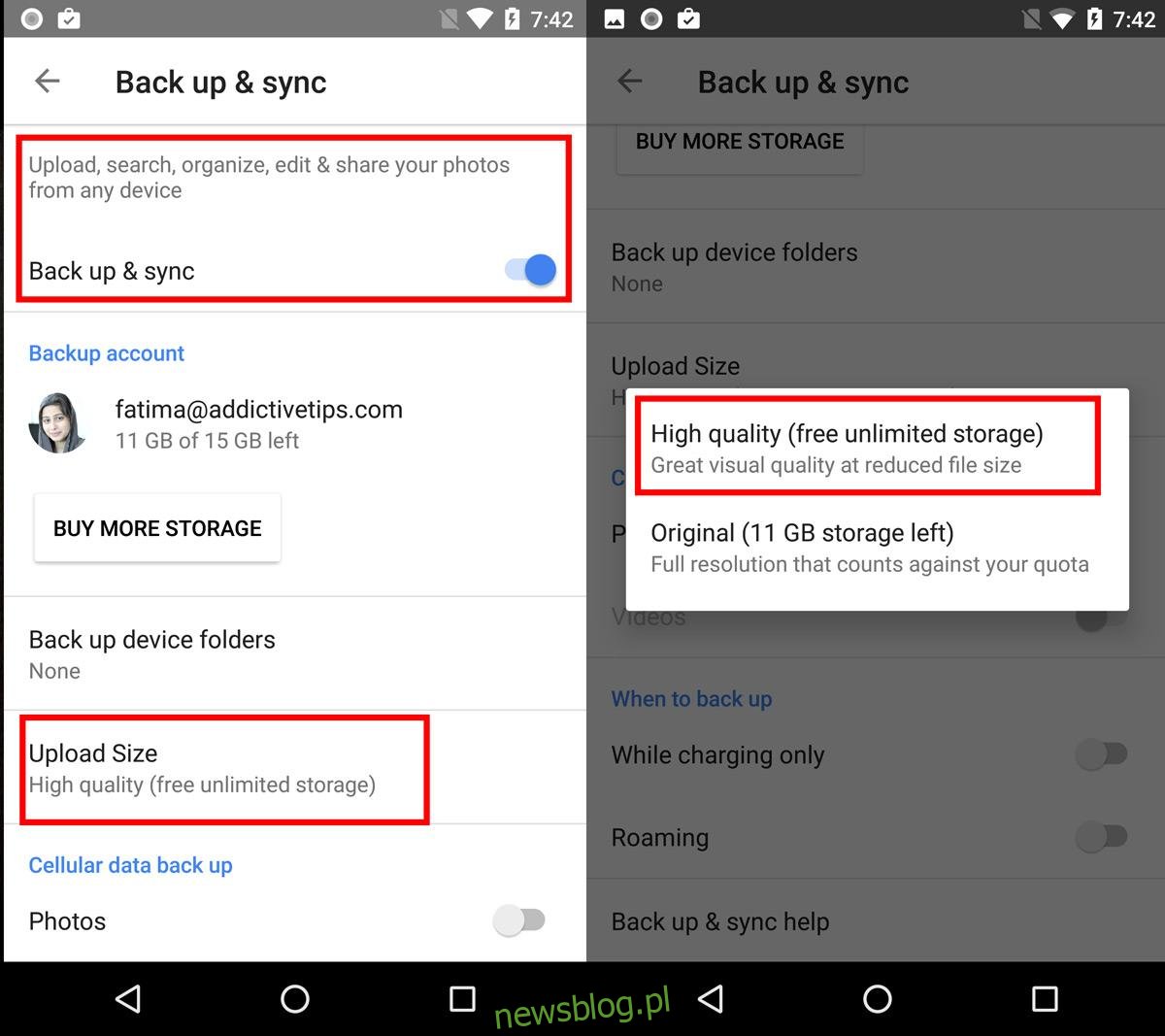
Następnie, za każdym razem, gdy robisz zdjęcia telefonem i są one zapisywane na Dysku Google, możesz je usunąć z urządzenia, postępując zgodnie ze wskazówkami podanymi powyżej.